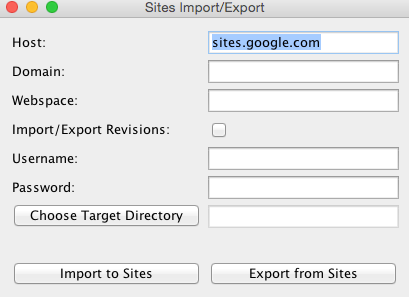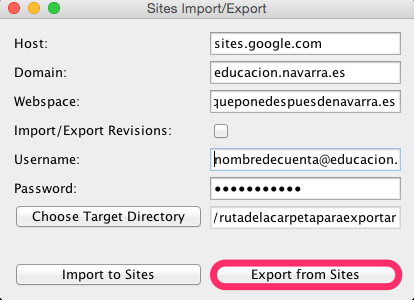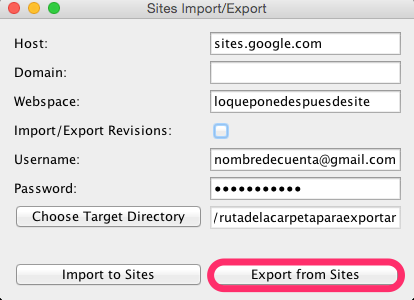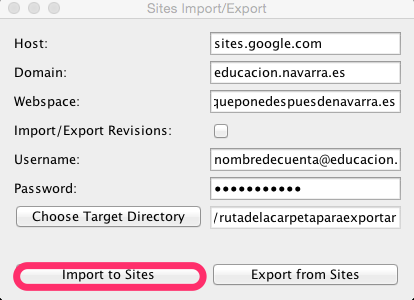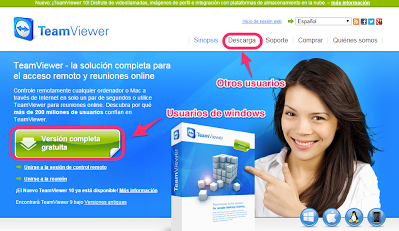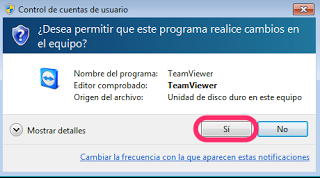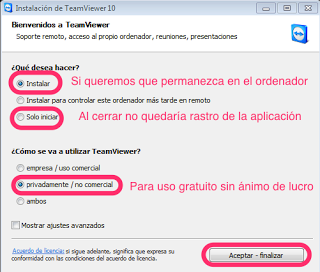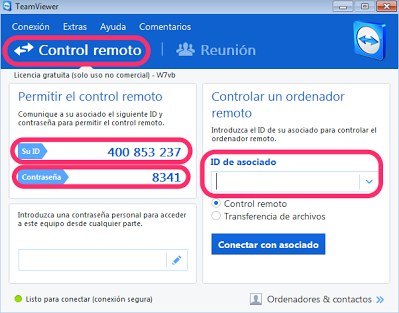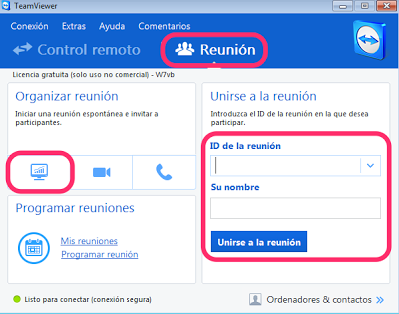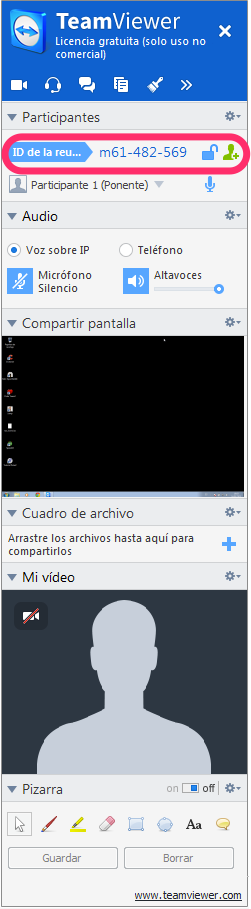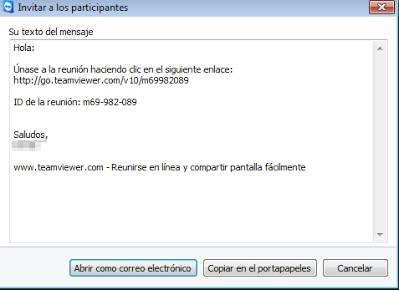Cómo configurar un servidor de impresión para poder imprimir desde los ChromeBox/Book en impresoras en red
Vamos a configurar como servidor de impresión un ordenador con Windows, que tenga acceso a la impresora que queremos configurar, y dar acceso a los usuarios que estimemos oportuno, para que puedan imprimir desde los chromebox.
A la hora de elegir en qué ordenador instalar el servicio, hay que escoger uno que vaya a estar siempre encendido.
Si se quiere permitir que todos los profesores de un centro puedan imprimir, lo lógico es crear un Grupo (a través de la página https://groups.google.com) con todos esos usuarios, en invitar al grupo.
-
Entrar a dicho equipo con una cuenta de Administrador
-
Descargar el Servicio Google Cloud Print desde la siguiente dirección: https://tools.google.com/dlpage/cloudprintservice
-
Instalar como administrador (botón derecho del ratón) el archivo descargado, que se llama “cloudprintservicesetup.exe”
-
Ejecutar la aplicación “Google Cloud Prit Service” que se acaba de instalar
-
Meter contraseña de la cuenta de Administrador con la que has iniciado la sesión y darle a “Registrar”.
-
Logarse con una cuenta de educacion.navarra.es . Las impresoras quedarán asociadas a dicha cuenta, por lo que se sugiere utilizar una cuenta que no se vaya a eliminar, como por ejemplo la del centro o la del responsable de NNTT.
-
En ese momento aparecen las impresoras que ese equipo detecta en la red. Seleccionar las que quiero añadir y clicar en “Añadir impresoras”
-
Ir a Chrome y entrar en http://www.google.com/cloudprint
-
Logarse con la cuenta anterior, en la que se han quedado asociadas las impresoras
-
Seleccionar la impresora que hemos añadido, y clicar en el botón “Compartir”
-
En el cuadro de diálogo Inferior, donde pone “Invitar a otros usuarios” escribir el nombre del usuario o del grupo de usuarios que queremos que puedan imprimir
-
Dichos usuarios recibirán un correo correo indicando que han sido invitados para utilizar una impresora. Deberán aceptar dicha invitación.